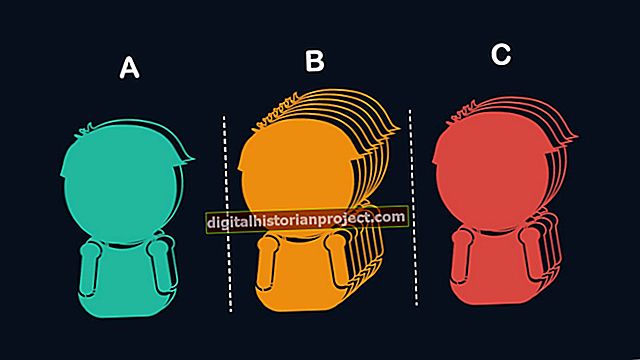గూగుల్ యొక్క క్రోమ్ బ్రౌజర్ వినియోగదారుచే చాలా అనుకూలీకరణను అనుమతిస్తుంది. ఈ స్వేచ్ఛ వ్యవస్థాపించిన సాఫ్ట్వేర్ను స్వయంచాలకంగా సెట్టింగులను మార్చడం సాధ్యం చేస్తుంది: మీరు కావాలనుకున్నప్పుడు ఉపయోగకరంగా ఉంటుంది, కానీ మీరు చేయనప్పుడు బాధించే మరియు తరచుగా రహస్యంగా ఉంటుంది. ఫ్లాష్ ప్లేయర్ను ఇన్స్టాల్ చేసిన తర్వాత మీరు ఇకపై Google.com ని యాక్సెస్ చేయలేరు అనేదానికి అనేక కారణాలు ఉండవచ్చు.
హోమ్ పేజీ
మీరు Chrome బ్రౌజర్ను ప్రారంభించినప్పుడు మీరు ఇకపై Google పేజీని చూడకపోవడం సమస్య అయితే, మీకు తెలియకుండానే మీ డిఫాల్ట్ హోమ్ పేజీ మార్చబడి ఉండవచ్చు. ఇన్స్టాలేషన్ సమయంలో దీన్ని చేయడానికి అనుమతి అడుగుతున్న సాఫ్ట్వేర్ను మీరు గమనించకపోవటం వల్ల లేదా సాఫ్ట్వేర్ యొక్క రోగ్ ముక్క అడగకుండానే ఇది జరిగి ఉండవచ్చు. పరిష్కరించడానికి ఇది ఒక సాధారణ సమస్య. Chrome "మెనూ" బటన్ (మూడు క్షితిజ సమాంతర పంక్తులు) క్లిక్ చేసి, "సెట్టింగులు" క్లిక్ చేయండి, దాని ప్రక్కన ఉన్న వెబ్ చిరునామాతో "హోమ్ బటన్ చూపించు" కోసం ఎంట్రీకి క్రిందికి స్క్రోల్ చేయండి, ఆపై "మార్చండి" పై క్లిక్ చేయండి. ఫలిత పాప్-అప్ స్క్రీన్లో, జాబితా చేయబడిన వెబ్ చిరునామాను "//www.google.com" తో (కోట్స్ లేకుండా) భర్తీ చేసి, "సరే" క్లిక్ చేయండి. మీరు దీన్ని చేస్తున్నప్పుడు, డిఫాల్ట్ హోమ్ పేజీ మార్చబడలేదని తనిఖీ చేయడానికి సెట్టింగుల మెనులోని శోధన విభాగాన్ని తనిఖీ చేయడం విలువ.
పొడిగింపులు
మీరు Google ని అస్సలు యాక్సెస్ చేయలేకపోతే, ఒక రోగ్ పొడిగింపు - Chrome లోని యాడ్-ఆన్ సాధనం - మీ వెబ్ బ్రౌజింగ్ను ప్రభావితం చేసే అవకాశం ఉంది. దీన్ని తనిఖీ చేయడానికి, Chrome "మెనూ" బటన్పై క్లిక్ చేసి, ఆపై "సాధనాలు" ఆపై "పొడిగింపులు" పై క్లిక్ చేయండి. క్రియాశీల పొడిగింపుల జాబితాను తనిఖీ చేయండి, అవి రంగు చిహ్నంతో చూపబడినవి మరియు "ప్రారంభించబడిన" పెట్టె టిక్ చేయబడ్డాయి. మీరు గుర్తించని లేదా ఇన్స్టాల్ చేయని వాటిని మీరు చూసినట్లయితే, "ప్రారంభించబడిన" పెట్టెను అన్టిక్ చేయండి. ఇది సమస్యను పరిష్కరిస్తే మరియు మీరు Google ని మళ్లీ యాక్సెస్ చేయగలిగితే, పొడిగింపుల జాబితాకు తిరిగి వెళ్లి, అవాంఛిత పొడిగింపులను తొలగించడానికి చెత్త డబ్బా చిహ్నంపై క్లిక్ చేయండి. మీరు ఎప్పుడైనా పొడిగింపులను తర్వాత మళ్లీ ఇన్స్టాల్ చేయవచ్చని గుర్తుంచుకోండి.
రీసెట్ చేయండి
Google ని ప్రాప్యత చేయడంలో మీ సమస్యను మీరు ఇంకా పరిష్కరించలేకపోతే, మీరు Chrome సెట్టింగ్లను పూర్తిగా రీసెట్ చేయడానికి ప్రయత్నించవచ్చు. ఇది Google ని దాని అసలు, డిఫాల్ట్ సెటప్కు పునరుద్ధరిస్తుంది. అలా చేయడానికి, Chrome "మెనూ" చిహ్నాన్ని క్లిక్ చేసి, ఆపై "సెట్టింగులు", ఆపై "అధునాతన సెట్టింగులను చూపించు" పై క్లిక్ చేయండి. క్రిందికి స్క్రోల్ చేసి, "బ్రౌజర్ సెట్టింగులను రీసెట్ చేయి" పై క్లిక్ చేసి "రీసెట్" పై క్లిక్ చేయండి. రీసెట్ చేయడం వల్ల ఏదైనా పొడిగింపులు మరియు కుకీలు తొలగిపోతాయని గమనించండి, అయితే ఈ మార్పులు తిరిగి పొందలేము. Chrome ను రీసెట్ చేయడం ద్వారా మీరు సేవ్ చేసిన బుక్మార్క్లను తొలగించలేరు.
ఫ్లాష్
మీరు Chrome కోసం ఫ్లాష్ను ఇన్స్టాల్ చేస్తే, అది అడోబ్ నుండి కాకుండా సాఫ్ట్వేర్ యొక్క రోగ్ ముక్క కావచ్చు. దీనికి కారణం అడోబ్ యొక్క ఫ్లాష్ ప్లేయర్ Chrome లో నిర్మించబడింది మరియు Chrome తో పాటు స్వయంచాలకంగా నవీకరించబడుతుంది; మీరు దీన్ని విడిగా డౌన్లోడ్ చేయనవసరం లేదు. మీరు Chrome లో ఫ్లాష్ యొక్క అంతర్నిర్మిత సంస్కరణను ఉపయోగిస్తున్నారని నిర్ధారించుకోవడానికి, బ్రౌజర్ బార్లో "chrome: plugins" అని టైప్ చేసి, "Enter" కీని నొక్కండి. ఫ్లాష్ విభాగానికి క్రిందికి స్క్రోల్ చేయండి మరియు "pepflashplayer.dll" కోసం జాబితా కోసం చూడండి మరియు అది తనిఖీ చేయబడి, ప్రారంభించబడిందని నిర్ధారించుకోండి.